HP Elite 7000 Microtower PC Uživatelský manuál
Procházejte online nebo si stáhněte Uživatelský manuál pro ne HP Elite 7000 Microtower PC. HP Elite 7000 Base Model Microtower PC [en] Uživatelská příručka
- Strana / 56
- Tabulka s obsahem
- KNIHY
- Instrukcja obsługi sprzętu 1
- Informacje o podręczniku 3
- Spis treści 5
- 1 Elementy produktu 7
- Elementy panelu przedniego 8
- Elementy czytnika kart 9
- Elementy panelu tylnego 10
- Klawiatura 11
- 2 Rozbudowa komputera 14
- Zdejmowanie pokrywy przedniej 17
- Zdejmowanie zaślepek 18
- Wymiana pokrywy przedniej 19
- DDR3-SDRAM DIMM 20
- Wypełnianie gniazd DIMM 21
- Instalowanie modułów DIMM 22
- Pozycja Opis 24
- Położenie napędów 28
- 2 SATA2 SATA2 białe 30
- Wyjmowanie napędu optycznego 31
- A Specyfikacje 43
- 8 A @ 100 VAC 4 A @ 200 VAC 44
- B Wymiana baterii 45
- CZewnętrzne urządzenia 48
- DWyładowania elektrostatyczne 52
- Przygotowanie do transportu 54
Shrnutí obsahu
Instrukcja obsługi sprzętuKomputery z serii HP Elite 7000 MT
Elementy panelu tylnegoRysunek 1-4 Elementy panelu tylnegoTabela 1-3 Elementy panelu tylnego1 Gniazdo kabla zasilającego 7 Złącze S/PDIF (Sony/Phili
KlawiaturaRysunek 1-5 Elementy klawiaturyTabela 1-4 Elementy klawiatury1 Klawisze funkcyjne Umożliwiają wykonywanie funkcji specjalnych, które różni
Klawisz z logo Windows + f Otwiera okno dialogowe Znajdź dokument.Klawisz z logo Windows + Ctrl + f Otwiera okno dialogowe Znajdź komputer.Klawisz z l
Umiejscowienie numeru seryjnegoKażdemu komputerowi nadano niepowtarzalny numer seryjny i numer identyfikacyjny produktu, któremożna znaleźć w lewej gó
2 Rozbudowa komputeraOstrzeżenia i przestrogiPrzed przystąpieniem do rozbudowy komputera należy uważnie przeczytać wszystkie instrukcje,przestrogi i o
Zdejmowanie panelu dostępu komputera1. Usuń/odłącz urządzenia zabezpieczające, uniemożliwiające otwieranie obudowy komputera.2. Wyjmij z komputera wsz
Zakładanie panelu dostępu komputeraZałóż panel dostępu na podstawę montażową, tak aby wystawał na około 1,3 cm (1/2 cala) poza tyłpodstawy i wsuń go w
Zdejmowanie pokrywy przedniej1. Usuń/odłącz urządzenia zabezpieczające, uniemożliwiające otwieranie obudowy komputera.2. Wyjmij z komputera wszystkie
Zdejmowanie zaślepekW niektórych modelach przed instalacją dysków należy usunąć zaślepki osłaniające wnęki nazewnętrzne dyski 3,5- oraz 5,25-calowe. A
Wymiana pokrywy przedniejWłóż trzy zaczepy znajdujące się z lewej strony pokrywy do gniazd w podstawie montażowej (1), anastępnie obróć pokrywę w praw
© Copyright 2009 Hewlett-PackardDevelopment Company, L.P. Informacjezawarte w niniejszym dokumencie mogązostać zmienione bez uprzedzenia.Microsoft, Wi
Instalowanie dodatkowej pamięciKomputer jest wyposażony w pamięć operacyjną typu DDR3-SDRAM w modułach DIMM.DIMMW gniazdach pamięci na płycie głównej
Wypełnianie gniazd DIMMNa płycie systemowej znajdują się cztery gniazda DIMM (po dwa gniazda na każdy kanał). Gniazda tesą oznaczone XMM1, XMM2, XMM3
być przypisana do kanału A. Na przykład mając do dyspozycji jeden moduł pamięci DIMMo pojemności 2 GB i trzy o pojemności 1 GB, należy umieścić na kan
7. Otwórz oba zatrzaski gniazda pamięci (1), i włóż moduł pamięci do gniazda (2).Rysunek 2-7 Instalowanie modułu DIMMUWAGA: Moduł pamięci można zains
Wyjmowanie lub instalowanie karty rozszerzeńKomputer jest też wyposażony w trzy gniazda rozszerzeń PCI Express x1 i jedno gniazdo rozszerzeńPCI Expres
7. Blokada z tyłu komputera utrzymuje na miejscu wsporniki kart rozszerzeń. Odkręć wkręt mocującyblokadę i przesuń ją do góry, aby usunąć ją z podstaw
b. Jeżeli wyjmujesz kartę PCI Express x1, chwyć ją za obie krawędzie, a następnie ostrożnieporusz do przodu i do tyłu, aż jej złącza odblokują się z g
11. Aby zainstalować nową kartę rozszerzeń, przytrzymaj ją tuż nad gniazdem rozszerzeń na płyciegłównej, a następnie przesuń kartę w kierunku tylnej c
16. Włącz urządzenia zabezpieczające, które zostały wyłączone podczas zdejmowania paneludostępu.17. W razie potrzeby skonfiguruj ponownie komputer. In
Instalowanie dodatkowych napędówPodczas instalacji dodatkowych napędów należy przestrzegać następujących zaleceń:●Podstawowy dysk twardy Serial ATA (S
Informacje o podręcznikuTen podręcznik zawiera podstawowe informacje na temat rozbudowy tego modelu komputera.OSTRZEŻENIE! Tak oznaczane są zalecenia,
OSTROŻNIE: Aby zapobiec utracie danych, uszkodzeniu komputera lub napędu, należy postępowaćzgodnie z poniższymi zaleceniami:Przed wyjęciem lub włożeni
Nr Złącze na płycie głównej Oznaczenie na płyciegłównejKolor3 SATA3 SATA3 jasnoniebieskie4 SATA4 SATA4 pomarańczowe5 Czytnik kart JUSB2 białeWyjmowani
7. Wyjmij dwie śruby mocujące napęd do klatki (1), a następnie wysuń napęd do przodu i wyjmij goz podstawy montażowej (2).Rysunek 2-19 Wyjmowanie nap
9. Wsuń napęd od przodu podstawy montażowej (1) tak głęboko, aby otwory na śruby napędu byłyustawione równo z otworami na śruby klatki dysków i wkręć
System automatycznie rozpozna napęd i skonfiguruje ponownie komputer.Wyjmowanie zewnętrznego napędu 3,5-calowegoOSTROŻNIE: Przed wyjęciem napędu z kom
7. Wyjmij dwie śruby mocujące czytnik do wnęki (1), a następnie wysuń czytnik do przodu i wyjmij goz wnęki (2).Rysunek 2-23 Wyjmowanie urządzenia 3,5
9. Wsuń napęd od przodu podstawy montażowej (1) tak głęboko, aby otwory na śruby napędu byłyustawione równo z otworami na śruby klatki dysków i wkręć
5. Zdejmij panel dostępu komputera.6. Wyjmij dwie śruby mocujące napęd do klatki dysku twardego do obudowy.Rysunek 2-25 Odkręcanie wkrętów klatki dys
8. Wyjmij klatkę dysku twardego z obudowy.Rysunek 2-27 Wyjmowanie klatki dysków twardych9. Odłącz kabel zasilający (1) i kabel transferu danych (2) o
10. Wyjmij cztery śruby mocujące dysk twardy do klatki dysku twardego (1), a następnie wysuń dysktwardy z klatki dysku twardego (2).Rysunek 2-29 Wyjm
iv Informacje o podręczniku PLWW
2. Wsuń nowy napęd do klatki dysku twardego (1), wyrównując go z czterema otworami na śruby wklatce. Zamontuj cztery śruby standardu 6-32 mocujące dys
4. Wepchnij klatkę dysku twardego do obudowy (1), a następnie przesuń ją w dół w kierunku spoduobudowy, aż zostanie zablokowana na miejscu (2).Rysunek
UWAGA: W przypadku wymiany podstawowego dysku twardego użyj zestawu dysków doprzywracania, aby odtworzyć system operacyjny, sterowniki programowe i/lu
A SpecyfikacjeTabela A-1 SpecyfikacjeWymiary komputera w konfiguracji typu desktopWysokośćSzerokośćGłębokość15,14 cala7,27 cala16,36 cala38,46 cm18,4
Wartość znamionowa prądu (maks.)18 A @ 100 VAC 4 A @ 200 VAC1System wykorzystuje zasilacz z pasywną korekcją współczynnika mocy. Korekcja współczynnik
B Wymiana bateriiBateria znajdująca się w komputerze zapewnia zasilanie zegara czasu rzeczywistego. Wymieniającbaterię, należy ją zastąpić baterią rów
UWAGA: W niektórych modelach konieczne może być wyjęcie elementu wewnętrznego, abyuzyskać dostęp do baterii.7. W zależności od typu uchwytu baterii na
b. Włóż nową baterię i ustaw zacisk z powrotem na miejscu.Rysunek B-3 Wyjmowanie baterii pastylkowej (typ 3)UWAGA: Po włożeniu baterii należy wykonać
CZewnętrzne urządzeniazabezpieczająceUWAGA: Więcej informacji na temat funkcji zabezpieczeń danych znajduje się z Podręcznikiem doprogramu Computer Se
KłódkaRysunek C-2 Instalowanie kłódkiBlokada zabezpieczająca komputera HP dla firm1. Przymocuj linkę zabezpieczającą, okręcając ją wokół stacjonarneg
Spis treści1 Elementy produktuElementy w konfiguracji standardowej ...
2. Przewlecz kable myszy i klawiatury przez blokadę.Rysunek C-4 Przewlekanie kabli klawiatury i myszy3. Przykręć blokadę do podstawy za pomocą dostar
4. Włóż wtyczkę linki zabezpieczającej do blokady (1) i wciśnij przycisk (2), aby włączyć blokadę. Abywyłączyć blokadę, użyj dostarczonego klucza.Rysu
DWyładowania elektrostatyczneŁadunki elektrostatyczne znajdujące się na ciele człowieka lub innym przewodniku mogą doprowadzićdo uszkodzenia płyty głó
E Zalecenia dotyczące pracy komputera,rutynowa pielęgnacja iprzygotowywanie komputerado transportuZalecenia dotyczące pracy komputera i rutynowapielęg
Środki ostrożności przy obchodzeniu się z napędemoptycznymPodczas obsługi lub czyszczenia napędu optycznego należy przestrzegać poniższych zaleceń.Obs
IndeksSymbole/Cyfry1394, port 2Bblokadyblokada kablowa 42blokada zabezpieczającakomputera HP dla firm 43kłódka 43Cczytnik kartfunkcje 3czytnik kart pa
złącza napędów 24złącza napędów na płyciegłównej 24złącze audio głośnikabasowego 4złącze audio kanału bocznego 4złącze audio tylnego kanałubocznego 4z
Załącznik C Zewnętrzne urządzenia zabezpieczająceInstalowanie blokady zabezpieczającej ...
1 Elementy produktuElementy w konfiguracji standardowejElementy komputerów z serii HP Elite 7000 MT różnią się w zależności od modelu. Pełną listę spr
Elementy panelu przedniegoKonfiguracja napędów różni się w zależności od modelu.Rysunek 1-2 Elementy panelu przedniegoTabela 1-1 Elementy panelu prz
Elementy czytnika kartCzytnik kart jest urządzeniem opcjonalnym, dostępnym tylko w niektórych modelach. Elementy czytnikakart zostały przedstawione na
Další dokumenty pro ne HP Elite 7000 Microtower PC


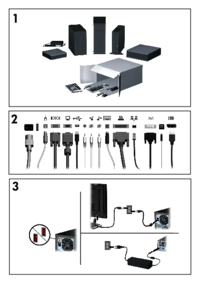








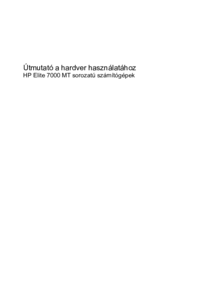
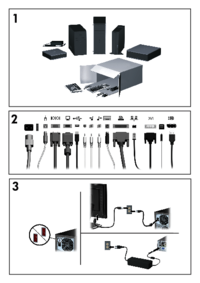



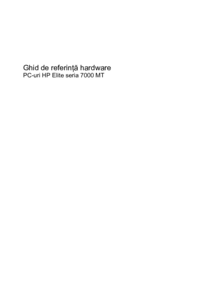





































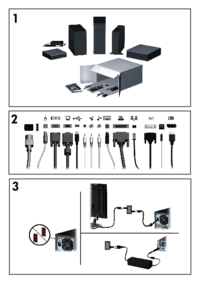



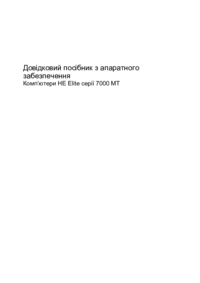















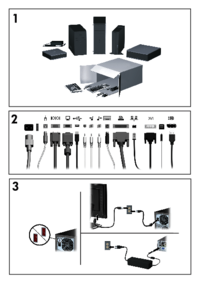

 (42 stránky)
(42 stránky) (99 stránky)
(99 stránky) (2 stránky)
(2 stránky) (51 stránky)
(51 stránky)


 (2 stránky)
(2 stránky) (73 stránky)
(73 stránky) (52 stránky)
(52 stránky) (24 stránky)
(24 stránky) (154 stránky)
(154 stránky) (119 stránky)
(119 stránky)







Komentáře k této Příručce